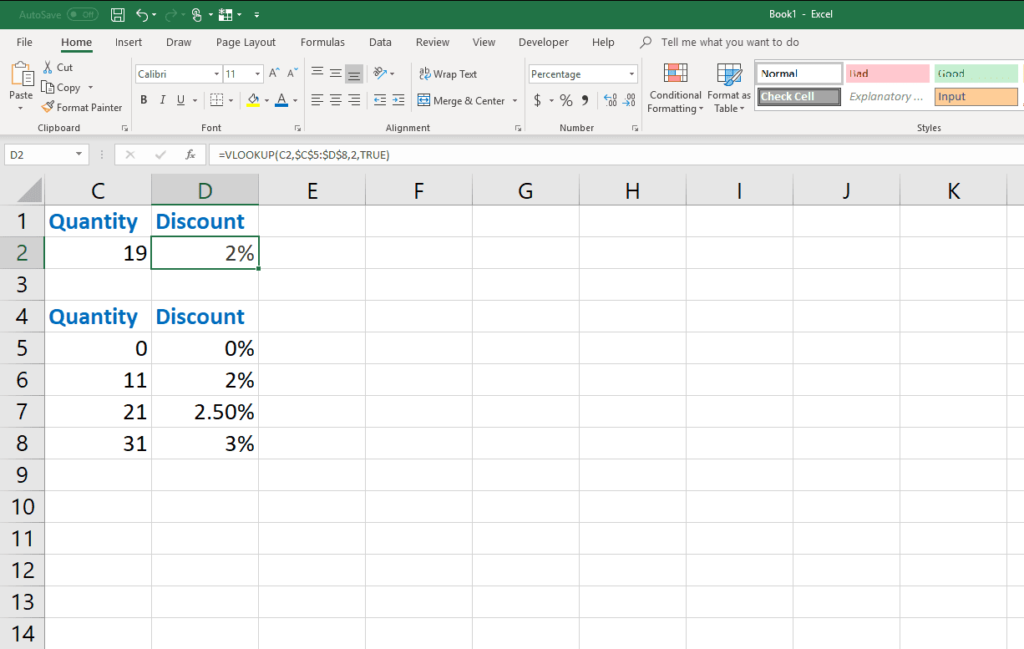
Funkce VLOOKUP aplikace Excel, což je zkratka pro „vertikální vyhledávání“, vyhledá hodnotu v prvním sloupci rozsahu a vrátí hodnotu v jakémkoli jiném sloupci ve stejném řádku. Pokud nemůžete najít, která buňka obsahuje konkrétní data, je VLOOKUP velmi efektivní způsob, jak tato data najít. Je to užitečné zejména v obrovských tabulkách, kde je obtížné najít informace. Pokyny v tomto článku platí pro Excel pro Microsoft 365, Excel 2019, 2016, 2013, 2010, Excel pro Mac a Excel Online.
Jak funguje funkce VLOOKUP
VLOOKUP obvykle vrací jako výstup jedno pole dat. Jak to funguje:
- Uvedete jméno nebo vyhledávací_hodnota který říká VLOOKUP, který řádek datové tabulky má hledat požadovaná data.
- Číslo sloupce zadáte jako col_index_num argument, který říká VLOOKUP, který sloupec obsahuje data, která hledáte.
- Funkce hledá vyhledávací_hodnota v prvním sloupci datové tabulky.
- VLOOKUP poté vyhledá a vrátí informace z čísla sloupce, které jste definovali v col_index_num, ze stejného řádku jako vyhledávací hodnota.
Argumenty a syntaxe funkce VLOOKUP
Syntaxe funkce VLOOKUP je: = VLOOKUP (lookup_value, table_array, col_index_num, range_lookup)
type = „code“> Funkce VLOOKUP může vypadat matoucí, protože obsahuje čtyři argumenty, ale její použití je jednoduché. Čtyři argumenty pro funkci VLOOKUP jsou následující:
vyhledávací_hodnota (povinné): Hodnota, která se má vyhledat v prvním sloupci pole tabulky.
table_array (povinné) – Toto je tabulka dat (řada buněk), kterou VLOOKUP prohledá, aby našel potřebné informace.
- Table_array musí obsahovat alespoň dva sloupce dat
- První sloupec musí obsahovat hodnotu lookup_value
col_index_num (povinné) – Toto je číslo sloupce hodnoty, kterou chcete najít.
- Číslování začíná sloupcem 1
- Pokud uvedete číslo větší než počet sloupců v poli tabulky, funkce vrátí #REF! chyba
range_lookup (volitelně) – Označuje, zda vyhledávací hodnota spadá do rozsahu obsaženého v poli tabulky. Argument range_lookup je „TRUE“ nebo „FALSE“. Použijte TRUE pro přibližnou shodu a FALSE pro přesnou shodu. Pokud je vynechán, má ve výchozím nastavení hodnotu TRUE. Pokud je argument range_lookup TRUE, pak:
- Lookup_value je hodnota, kterou chcete zkontrolovat, zda spadá do rozsahu definovaného table_array.
- Table_array obsahuje všechny rozsahy a sloupec, který obsahuje hodnotu rozsahu (například high, medium nebo low).
- Argument col_index_num je výsledná hodnota rozsahu.
Jak argument Range_Lookup funguje
Pomocí volitelného range_lookup argument je pro mnoho lidí komplikovaný, takže stojí za to podívat se na rychlý příklad. Příklad na obrázku výše používá funkci VLOOKUP k vyhledání diskontní sazby v závislosti na počtu zakoupených položek. Příklad ukazuje, že sleva na nákup 19 položek je 2%, protože 19 spadá mezi 11 a 21 v Množství sloupec vyhledávací tabulky. Výsledkem je, že VLOOKUP vrací hodnotu z druhého sloupce vyhledávací tabulky, protože tento řádek obsahuje minimum tohoto rozsahu. Dalším způsobem, jak nastavit vyhledávací tabulku rozsahu, by bylo vytvořit druhý sloupec pro maximum a tento rozsah by měl minimálně 11 a maximálně 20. Výsledek však funguje stejně. Příklad používá následující vzorec obsahující funkci VLOOKUP k vyhledání slevy na množství zakoupeného zboží. = VLOOKUP (C2, $ C $ 5: $ D $ 8,2, PRAVDA)
- C2: Toto je vyhledávací hodnota, která může být v kterékoli buňce v tabulce.
- $ C $ 5: $ D $ 8: Toto je pevná tabulka obsahující všechny rozsahy, které chcete použít.
- 2: Toto je sloupec ve vyhledávací tabulce rozsahu, který má funkce LOOKUP vrátit.
- SKUTEČNÝ: Umožňuje range_lookup funkce této funkce.
Jakmile stisknete Enter a výsledek se vrátí v první buňce, můžete automaticky vyplnit celý sloupec a vyhledat výsledky rozsahu pro ostatní buňky ve vyhledávacím sloupci. Argument range_lookup je přesvědčivý způsob, jak třídit sloupec smíšených čísel do různých kategorií.
Chyby VLOOKUP: # N / A a #REF
Funkce VLOOKUP může vrátit následující chyby.
# N / A is is the „the value not available“ error and occurs at the following conditions:
- The vyhledávací hodnota není nalezen v prvním sloupci argumentu table_array
- The Table_array argument je nepřesný. Například argument může obsahovat prázdné sloupce na levé straně rozsahu
- The Range_lookup argument je nastaven na FALSE a přesnou shodu pro argument lookup_value nelze najít v prvním sloupci tabulka_pole
- The range_lookup argument je nastaven na TRUE a všechny hodnoty v prvním sloupci table_array jsou větší než lookup_value
#REF! („reference mimo rozsah“) dojde k chybě, pokud je col_index_num větší než počet sloupců v table_array.